📘 راهنمای کامل سرویس و امنیت دستگاه زیراکس WorkCentre 7830/7835/7845/7855
فصل ۱: مقدمه و هدف دفترچه
۱.۱ معرفی دستگاه
دستگاههای چندکارهی Xerox WorkCentre سری 7800 (مدلهای 7830، 7835، 7845 و 7855) از پیشرفتهترین دستگاههای کپی، چاپ، اسکن و فکس مخصوص دفاتر کاری و ادارات بزرگ هستند. این مدلها برای کارکرد مداوم، کیفیت چاپ بالا، امنیت دادهها، و اتصال شبکهای پایدار طراحی شدهاند.
این دستگاه علاوه بر انجام عملیات پایهای مانند کپی و چاپ، قادر است عملیات پیچیدهای از جمله:
- اسکن به ایمیل (Scan to Email)
- اسکن به شبکه (Network Scan)
- فکس اینترنتی (Internet Fax)
- ذخیره فایل در حافظه داخلی (Save/Print from HDD)
را انجام دهد و به یک مرکز هوشمند اسناد اداری تبدیل شود.
۱.۲ هدف دفترچه
هدف این راهنما ارائهی اطلاعات جامع دربارهی نحوهی کارکرد فنی دستگاه، روشهای افزایش امنیت دادهها، سرویس و نگهداری صحیح و رفع خطاهای متداول است.
در این راهنما یاد میگیرید چگونه:
- از دادههای اسکنشده و چاپشده محافظت کنید.
- تنظیمات امنیتی شبکه را بهدرستی انجام دهید.
- دستگاه را در برابر دسترسی غیرمجاز ایمن کنید.
- در صورت بروز خطا، مراحل رفع مشکل را اجرا کنید.
۱.۳ مسئولیت امنیت شبکه
دستگاه WorkCentre صرفاً ابزار سختافزاری و نرمافزاری است و امنیت کلی شبکه بر عهدهی مدیر سیستم میباشد. بنابراین توصیه میشود:
- رمزهای عبور پیشفرض را تغییر دهید.
- از شبکههای ایمن مانند SSL یا IPSec استفاده کنید.
- تنها افراد مجاز به تنظیمات مدیریتی دستگاه دسترسی داشته باشند.
۱.۴ مخاطبان هدف دفترچه
این دفترچه برای گروههای زیر تدوین شده است:
- تکنسینها و کارشناسان سرویس دستگاههای زیراکس
- مدیران IT و شبکه جهت پیکربندی امنیتی
- کاربران عمومی برای رفع خطاها و تنظیمات پایهای
۱.۵ هشدارها و نکات ایمنی مهم
قبل از هرگونه سرویس یا باز کردن بخشهای داخلی دستگاه، این نکات را رعایت کنید:
⚠️ هشدارهای عمومی
- هرگز دستگاه را زمانی که روشن است باز نکنید.
- پیش از سرویس، دستگاه را خاموش و از برق جدا کنید.
- از کابل برق اصلی (OEM) استفاده نمایید.
- برای تمیزکاری از اسپری مستقیم روی پنل استفاده نکنید.
⚙️ نکات فنی
- پس از هر سرویس نرمافزاری، دستگاه را Restart کنید.
- در صورت بروز خطا بعد از آپدیت، از مسیر Diagnostics > Clear Fault Log استفاده کنید.
- در صورت هشدار امنیتی، گواهی SSL را مجدد تنظیم نمایید.
۱.۶ مزایای استفاده از سری WorkCentre 78xx
| ویژگی | توضیح |
|---|
| سرعت چاپ بالا | بین ۳۰ تا ۵۵ صفحه در دقیقه بسته به مدل |
| کیفیت چاپ ۱۲۰۰×۲۴۰۰ dpi | وضوح فوقالعاده بالا برای چاپ رنگی |
| صفحهنمایش لمسی (Touch GUI) | منوی تنظیمات سریع و کاربرپسند |
| پشتیبانی از پروتکلهای شبکه | SMB، LDAP، HTTPS، SNMP، FTP |
| حفاظت از دادهها | رمزگذاری دیسک و بازنویسی خودکار اطلاعات |
| سازگار با ویندوز، مک و لینوکس | نصب آسان در محیطهای مختلف شبکهای |
۱.۷ نتیجه فصل اول
در پایان این فصل شما با ماهیت دستگاه، هدف دفترچه، مسئولیتهای امنیتی و نکات ایمنی پایه آشنا شدید. در فصل بعد، وارد بخش توضیح اجزای داخلی دستگاه خواهیم شد تا بدانیم هر قسمت چه وظیفهای دارد و چگونه میتوان آن را سرویس و عیبیابی کرد.
🧩 فصل ۲: معرفی اجزای دستگاه Xerox WorkCentre 7830/7835/7845/7855
۲.۱ معرفی کلی اجزای دستگاه
دستگاههای چندکاره زیراکس WorkCentre سری 7800 از چند بخش اصلی تشکیل شدهاند که هر بخش وظیفهای خاص در فرآیند کپی، چاپ، اسکن یا ارسال فکس برعهده دارد. شناخت این اجزا برای سرویس، نگهداری و عیبیابی بسیار مهم است.
اجزای اصلی عبارتند از:
- واحد اسکنر و تغذیه سند (Document Feeder & Scanner)
- موتور چاپ یا خروجی تصویر (Marking Engine / IOT)
- کنترلر و برد اصلی (Controller Board)
- رابط کاربری گرافیکی (GUI / Local UI)
- ماژول فکس (Fax Module)
- پورتها و اتصالات شبکه و USB
در تصویر زیر، ساختار کلی دستگاه نمایش داده شده است (بر اساس دفترچه اصلی زیراکس):
نمای کلی اجزای دستگاه:
📄 Document Feeder & Scanner – مسئول اسکن و انتقال اسناد.
🖨️ Marking Engine (IOT) – واحد چاپ و خروجی کاغذ.
🧠 Controller – مغز سیستم، کنترل تمام عملیات و ارتباط شبکه.
🖥️ GUI – نمایشگر لمسی کاربر برای تنظیم و کنترل عملیات.
⚙️ Fax Module – ماژول فکس داخلی برای ارسال و دریافت از طریق خط تلفن.
🔌 Network & USB Ports – ارتباط مستقیم با شبکه یا کامپیوتر.
۲.۲ کنترلر (Controller Board)
کنترلر بخش اصلی دستگاه است که وظیفهی پردازش دادههای چاپ، مدیریت عملیات اسکن، ارسال فکس و کنترل سیستم را دارد. این بخش همچنین شامل سیستمعامل داخلی دستگاه است که از نسخهای از لینوکس به نام Wind River Linux استفاده میکند.
وظایف اصلی کنترلر:
- مدیریت صف چاپ (Print Queue) و عملیات همزمان چاپ و اسکن.
- ارتباط بین اسکنر، موتور چاپ، GUI و شبکه.
- ذخیره و حذف موقت دادهها در حافظه RAM و HDD.
- اجرای الگوریتم اختصاصی Xerox برای بهبود کیفیت تصویر.
- ارائه وبسرویس داخلی (WebUI) برای مدیریت از طریق مرورگر.
نکته: دستگاه دارای سیستم امنیتی داخلی برای پاکسازی خودکار دادههای موقت است (Image Overwrite) تا از بازیابی اطلاعات جلوگیری شود.
سیستم عامل و امنیت نرمافزاری:
- سیستمعامل: Wind River Linux Kernel 2.6.34+
- وبسرور: Apache
- سرویسهای غیرفعالشده: Telnet، RSH، Finger (برای جلوگیری از نفوذ)
- پروتکلهای فعال: SSL، SMB، LDAP، SNMPv3، HTTPS
💡 نکته فنی: هنگام سرویس کنترلر، هرگز درایوهای حافظه (HDD یا SD Card) را بدون خاموشکردن کامل دستگاه جدا نکنید، زیرا ممکن است سیستم فایل آسیب ببیند.
۲.۳ حافظهها و ذخیرهسازی
۲.۳.۱ حافظههای موقت (RAM)
در دستگاه چند نوع حافظهی رم وجود دارد که برای نگهداری موقت دادهها بهکار میروند:
| نوع حافظه | ظرفیت | کاربرد | روش پاکسازی |
|---|
| DDR3 SDRAM (System Memory) | ۲ گیگابایت | اجرای برنامهها و دادههای کنترل چاپ | با خاموش کردن دستگاه |
| DDR2 SDRAM (Image Memory) | ۱ گیگابایت | پردازش تصاویر اسکن و چاپ | با خاموش کردن دستگاه |
| SRAM (Buffer) | ۱ مگابایت | ذخیره موقت دادههای JPEG | با خاموش کردن دستگاه |
۲.۳.۲ حافظههای غیرموقت (Flash و EEPROM)
این حافظهها برای نگهداری تنظیمات سیستم، بوت دستگاه و فایلهای سیستمی استفاده میشوند و شامل اطلاعات کاربر نیستند.
- SD Card – ۴ گیگابایت: نگهداری تنظیمات و اطلاعات بوت.
- EEPROM – ۱ مگابایت: ذخیره تنظیمات ASIC داخلی.
- Flash ROM – ۳۸ کیلوبایت: بوت و آدرس سختافزاری (MAC).
برای پاکسازی یا تنظیم مجدد، باید از منوی Diagnostics استفاده شود.
۲.۳.۳ هارد دیسک (HDD)
هارد دیسک دستگاه به دو بخش تقسیم شده است:
| پارتیشن | کاربرد | حذف اطلاعات |
|---|
| System Partition (27GB) | سیستم عامل و تنظیمات | از طریق Diagnostics |
| Image Partition (48GB) | ذخیره تصاویر موقت چاپ | توسط الگوریتم بازنویسی DoD 5220.22-M |
⚠️ هشدار: برای حذف کامل دادههای کاربر از حافظه، از گزینه On-Demand Overwrite (Full) استفاده کنید. این فرآیند تمام فایلهای ذخیرهشده را با الگوریتم سهمرحلهای بازنویسی میکند.
۲.۴ پورتها و اتصالات خارجی
در پشت دستگاه چندین درگاه ارتباطی برای اتصال شبکه، کامپیوتر و ابزارهای جانبی تعبیه شده است.
| پورت | کاربرد |
|---|
| USB Host (جلو و پشت دستگاه) | ذخیره فایل اسکن یا چاپ مستقیم از فلش |
| USB Target Port | اتصال مستقیم به کامپیوتر یا مهندس سرویس Xerox |
| Ethernet Port | اتصال شبکه LAN |
| Foreign Device Interface (FDI) | اتصال تجهیزات امنیتی مانند کارتخوان |
| SIM Card Slot | فعالسازی ویژگیهای خاص و آپدیتها |
✅ نکته کاربردی: درگاه USB قابلیت اجرای خودکار فایل (Autorun) ندارد. تنها فایلهای مخصوص تنظیمات، لاگ شبکه یا بهروزرسانی رسمی Xerox توسط دستگاه شناسایی میشوند.
۲.۵ ماژول فکس (Fax Module)
ماژول فکس از طریق اسلات اختصاصی روی کنترلر نصب میشود و شامل مودم سختافزاری و پورتهای تلفن RJ-11 است. این ماژول از پروتکل T.30 برای ارسال و دریافت فکس استفاده میکند.
- پشتیبانی از ارسال فکس سیاهوسفید و چند صفحهای.
- اتصال به شبکه داخلی یا فکس سرور.
- امکان ذخیره فکسهای دریافتی در حافظه دستگاه.
۲.۶ رابط کاربری (GUI / LUI)
صفحهنمایش لمسی دستگاه برای کنترل تمامی تنظیمات استفاده میشود. از این بخش میتوانید تنظیمات کپی، فکس، اسکن و پیکربندی شبکه را انجام دهید.
- دارای کلیدهای سختافزاری (Start / Stop / Power)
- عدم ذخیره تصویر یا اطلاعات کاربر در GUI
- ورود به بخش ادمین با وارد کردن System Administrator PIN
۲.۷ نتیجه فصل دوم
در این فصل با ساختار کلی و اجزای سختافزاری دستگاه آشنا شدید. در فصل بعد، نحوهی دسترسی به سیستم، ورود مدیر، و تنظیمات امنیتی کاربران توضیح داده خواهد شد.
🔐 فصل ۳: دسترسی به سیستم و احراز هویت در دستگاه Xerox WorkCentre 7830/7835/7845/7855
۳.۱ مدل احراز هویت (Authentication Model)
دستگاههای WorkCentre سری 7800 از یک مدل احراز هویت دوسطحی استفاده میکنند تا امنیت کاربران و مدیران سیستم تضمین شود. این مدل از دو نوع ورود پشتیبانی میکند:
- احراز هویت محلی (Local Authentication): اطلاعات کاربران در حافظه داخلی دستگاه ذخیره میشود.
- احراز هویت شبکهای (Network Authentication): از سرورهای شبکه مانند LDAP، SMB یا Kerberos برای ورود استفاده میشود.
هر کاربر پس از ورود، بسته به نقش خود (Role) سطح خاصی از دسترسی به خدمات دستگاه دارد؛ مانند:
- کپی، چاپ یا اسکن
- ارسال ایمیل یا فکس
- دسترسی به منوی تنظیمات
💡 نکته: کاربر باید قبل از استفاده از خدمات دستگاه، توسط سیستم شناسایی و تأیید شود. در صورتی که احراز هویت فعال باشد، بدون ورود معتبر، امکان چاپ یا کپی وجود ندارد.
۳.۲ ورود به سیستم و روشهای احراز هویت
ورود به دستگاه میتواند از طریق صفحهنمایش لمسی (Local UI) یا پنل وب (Web Interface) انجام شود. بسته به تنظیمات شبکه، یکی از روشهای زیر برای تأیید کاربران بهکار میرود:
۳.۲.۱ ورود مدیر سیستم (System Administrator Login)
ورود مدیر سیستم با نام کاربری پیشفرض admin انجام میشود. توصیه میشود بلافاصله پس از نصب، رمز عبور پیشفرض را به یک رمز قوی شامل حروف و عدد تغییر دهید.
روش ورود مدیر سیستم:
- در صفحهنمایش دستگاه، گزینه Admin Login را انتخاب کنید.
- نام کاربری admin را وارد نمایید.
- رمز عبور جدید خود را تایپ کرده و تأیید کنید.
دسترسی مدیر شامل پیکربندی کامل شبکه، ایجاد حساب کاربری جدید، و تنظیم سطوح دسترسی کاربران است.
⚠️ هشدار امنیتی: رمز عبور ادمین را هر سه ماه یکبار تغییر دهید و از اشتراک آن با دیگر کاربران خودداری کنید.
۳.۲.۲ احراز هویت کاربران (User Authentication)
کاربران معمولی برای استفاده از قابلیتهایی مانند کپی، چاپ یا اسکن باید در سیستم ثبت شوند. Xerox از چندین روش استاندارد برای احراز هویت کاربران پشتیبانی میکند:
- Kerberos: برای ورود کاربران شبکهای در محیطهای ویندوز یا سولاریس.
- LDAP: برای استفاده از دایرکتوری کاربران سازمان.
- SMB (Windows Domain): ورود با حساب کاربری ویندوز.
- Common Access Card (CAC / PIV): ورود با کارت هوشمند و رمز شخصی.
پس از تأیید هویت، کاربر به خدمات مجاز (مانند چاپ یا اسکن) دسترسی پیدا میکند.
۳.۲.۳ احراز هویت با کارت هوشمند (CAC / PIV)
با نصب کیت کارتخوان Xerox Secure Access، کاربران میتوانند با کارت سازمانی وارد شوند. کارتهای پشتیبانیشده شامل:
- Gemalto .NET v2
- Oberthur ID-One Cosmo 64 V5.2
- GnD SmartCafe Expert
- Gemalto TOP DL GX4 FIPS
مزایای این روش:
- افزایش امنیت ورود (دو مرحلهای)
- جلوگیری از اشتراک رمز عبور بین کاربران
- ثبت دقیق ورود و خروج در گزارش امنیتی (Audit Log)
۳.۲.۴ احراز هویت از طریق سرور Kerberos
در این روش، دستگاه از طریق سرور Kerberos کاربران را شناسایی میکند. مراحل ورود به شرح زیر است:
- کاربر نام کاربری و رمز عبور را در صفحه دستگاه وارد میکند.
- دستگاه درخواست احراز هویت را به سرور Kerberos ارسال میکند.
- در صورت مطابقت رمز، سرور یک «کلید دسترسی (Ticket)» برای کاربر صادر میکند.
- دستگاه با استفاده از این کلید، دسترسی به منابع شبکه (مثلاً سرور LDAP یا چاپگر) را فعال میکند.
مزیت: در این حالت کاربر تنها یکبار در شبکه وارد میشود و تمام دسترسیهای سازمانی فعال میشوند (Single Sign-On).
۳.۲.۵ ورود با پروتکل SMB (Windows Authentication)
اگر دستگاه به دامنه ویندوز متصل باشد، کاربران میتوانند با حساب ویندوزی خود وارد شوند.
مراحل ورود:
- کاربر نام کاربری و رمز عبور دامنه را وارد میکند.
- دستگاه آن را با Domain Controller مطابقت میدهد.
- در صورت تأیید، دسترسی مجاز فعال میشود.
در صورتی که ارتباط بین دستگاه و سرور برقرار نباشد، ورود شبکهای انجام نخواهد شد.
۳.۲.۶ احراز هویت با Xerox Secure Access
سیستم Secure Access به شما امکان میدهد از روشهای پیشرفته احراز هویت مانند اثر انگشت، کارت مغناطیسی یا رمز یکبار مصرف (OTP) استفاده کنید.
این روش معمولاً در سازمانهایی با سطح امنیتی بالا استفاده میشود و از طریق وبسرویس اختصاصی Xerox مدیریت میگردد.
۳.۳ حسابهای کاربری و سطوح دسترسی
هر دستگاه Xerox دارای چند نوع حساب با سطوح دسترسی متفاوت است:
| نوع حساب | سطح دسترسی | توضیحات |
|---|
| System Administrator | کامل (Full Access) | مدیریت شبکه، کاربران، حسابها و تنظیمات امنیتی |
| Accounting Administrator | متوسط | مدیریت سیستم حسابداری و گزارش چاپ کاربران |
| Regular User | محدود | دسترسی به چاپ، کپی و اسکن بسته به مجوز ادمین |
نکته: دسترسی کاربران از طریق نقشها (Roles) کنترل میشود. هر Role میتواند مجموعهای از مجوزها برای خدمات خاص (کپی، اسکن، فکس) داشته باشد.
۳.۴ اتصال دستگاه به سرورهای شبکه
برای احراز هویت شبکهای، دستگاه میتواند به سرورهای زیر متصل شود:
- Active Directory (Windows Domain)
- LDAP Server (دایرکتوری کاربران)
- Kerberos Authentication Server
- Fax / Email Servers
تمامی ارتباطات بین دستگاه و این سرورها میتواند از طریق SSL یا IPSec رمزگذاری شود تا اطلاعات ورود و رمز عبور در شبکه امن بمانند.
✅ نکته حرفهای: اگر دستگاه شما به شبکه متصل است، حتماً گواهی SSL معتبر نصب کنید تا ارتباطات احراز هویت رمزگذاری شود.
۳.۵ نتیجه فصل سوم
در این فصل یاد گرفتید چگونه به دستگاه وارد شوید، حسابهای کاربری را مدیریت کنید و از امنیت ورود کاربران اطمینان حاصل نمایید.
در فصل بعد به بررسی ویژگیهای امنیتی پیشرفته Xerox مانند مکآفی، رمزگذاری و ثبت گزارشها خواهیم پرداخت.
🛡️ فصل ۴: ویژگیهای امنیتی و فناوری McAfee در دستگاه Xerox WorkCentre 7830/7835/7845/7855
۴.۱ مقدمه امنیتی
امنیت در دستگاههای چندکاره Xerox WorkCentre یکی از مهمترین ویژگیها برای حفاظت از دادههای کاربران، اسناد چاپی و اطلاعات شبکه است.
دستگاههای سری 7800 با استفاده از فناوریهای رمزگذاری، حذف امن دادهها، و نظارت مستمر بر سیستم از دسترسی غیرمجاز جلوگیری میکنند.
این بخش توضیح میدهد چگونه Xerox با همکاری شرکت McAfee لایههای مختلف امنیتی را درون سیستم تعبیه کرده است تا دستگاه در برابر تهدیدات سایبری، بدافزار و دستکاری نرمافزاری مقاوم باشد.
💡 نکته مهم: تمام مدلهای WorkCentre 7830 تا 7855 دارای سیستم امنیتی داخلی McAfee Embedded Control هستند که هرگونه تغییر غیرمجاز در فایلهای سیستم را بهطور خودکار مسدود میکند.
۴.۲ لایههای امنیتی دستگاه Xerox
دستگاه از چندین لایه امنیتی برای محافظت از دادهها و عملکرد استفاده میکند:
- امنیت سختافزاری (Hardware Security): شامل قفل فیزیکی، پورتهای محدود، و چیپ رمزگذاری.
- امنیت نرمافزاری (Software Security): استفاده از McAfee Embedded Control برای نظارت مداوم فایلها.
- امنیت شبکهای (Network Security): رمزگذاری SSL، IPSec و کنترل دسترسی از طریق فایروال داخلی.
- امنیت دادهها (Data Security): حذف ایمن دادهها با الگوریتم DoD 5220.22-M.
- امنیت کاربران (Access Control): ورود کاربران با LDAP، کارت هوشمند یا رمز شخصی.
۴.۳ فناوری McAfee Embedded Control
McAfee Embedded Control یک فناوری امنیتی منحصربهفرد است که توسط Xerox برای جلوگیری از تغییر یا نصب نرمافزارهای غیرمجاز در سیستم تعبیه شده است.
وظایف اصلی McAfee Embedded Control:
- نظارت دائمی بر فایلهای سیستم عامل.
- مسدود کردن هر فایل ناشناخته یا تغییر غیرمجاز.
- ثبت هشدارها در Audit Log و اطلاعرسانی به مدیر سیستم.
- ایجاد لیست سفید (Whitelist) از فایلهای معتبر Xerox.
به بیان ساده، McAfee مانند یک “نگهبان دیجیتالی” درون دستگاه عمل میکند که هر لحظه رفتار سیستم را بررسی کرده و در صورت مشاهده هرگونه فایل یا تغییر مشکوک، آن را فوراً متوقف میسازد.
✅ مزیت کلیدی: این فناوری از ویروسها، بدافزارها و دستکاری نرمافزار دستگاه جلوگیری کرده و نیاز به نصب آنتیویروس جداگانه را از بین میبرد.
۴.۴ رمزگذاری دادهها (Data Encryption)
دستگاه Xerox از رمزگذاری AES 256-bit برای محافظت از اطلاعات ذخیرهشده روی هارد دیسک (HDD) استفاده میکند.
این فرآیند تضمین میکند که حتی اگر دیسک از دستگاه جدا شود، دادهها غیرقابل خواندن باشند.
| نوع داده | روش رمزگذاری | محل ذخیرهسازی |
|---|
| فایلهای چاپ و اسکن | AES 256-bit | HDD – Image Partition |
| رمز عبور کاربران | SHA-256 + Salt | System Database |
| اطلاعات پیکربندی شبکه | AES 128-bit | Configuration File |
⚠️ هشدار: پس از فعالسازی رمزگذاری HDD، در صورت فراموش کردن کلید رمز، دادهها به هیچ وجه قابل بازیابی نخواهند بود. حتماً کلید رمز را در محل امن ذخیره کنید.
۴.۵ حذف ایمن دادهها (Data Overwrite)
برای جلوگیری از بازیابی اطلاعات حذفشده، Xerox قابلیت بازنویسی ایمن را فراهم کرده است. این ویژگی دادههای قدیمی را با دادههای تصادفی جایگزین میکند تا هیچ اثری از فایل اصلی باقی نماند.
انواع روش بازنویسی:
- On-Demand Overwrite (Full): پاکسازی کامل دادهها در تمام پارتیشنهای هارد.
- Immediate Image Overwrite: حذف فوری فایلهای چاپ و اسکن پس از اتمام عملیات.
- Scheduled Overwrite: اجرای خودکار بازنویسی در زمانهای تعیینشده.
الگوریتم بازنویسی مورد استفاده Xerox مطابق با استاندارد وزارت دفاع آمریکا (DoD 5220.22-M) است و دادهها را در سه مرحله کاملاً نابود میکند.
۴.۶ کنترل دسترسی به شبکه (Network Security)
برای محافظت از دستگاه در محیط شبکه، Xerox چندین فناوری امنیتی را ارائه میدهد:
- رمزگذاری ارتباطات با SSL / TLS
- پشتیبانی از IPSec برای امنیت دادههای IP
- پروتکل امن SNMPv3 برای مدیریت از راه دور
- غیرفعال کردن پورتهای غیرضروری توسط مدیر سیستم
- فیلتر MAC Address برای محدود کردن دستگاههای متصل
💡 پیشنهاد فنی: اگر دستگاه در شبکه اداری شما قرار دارد، پورتهای غیرضروری مانند FTP یا Telnet را غیرفعال کنید تا امنیت کلی سیستم افزایش یابد.
۴.۷ ثبت رویدادها و هشدارها (Audit Log & Alerts)
تمام فعالیتهای امنیتی و ورود کاربران در بخش Audit Log ذخیره میشود. مدیر سیستم میتواند این فایل را از طریق رابط وب (Web UI) دانلود کرده و بررسی کند.
| نوع رویداد | نمونه ثبتشده در لاگ |
|---|
| ورود موفق مدیر سیستم | Admin Login Successful from IP 192.168.1.10 |
| تلاش ورود ناموفق | Failed Login Attempt – User: test1 |
| تغییر تنظیمات شبکه | Network Configuration Updated by Admin |
| فعالسازی McAfee Control | McAfee Embedded Control Activated |
در صورت بروز رفتار مشکوک، دستگاه میتواند از طریق ایمیل به مدیر سیستم هشدار ارسال کند.
۴.۸ بهروزرسانی امن سیستم (Secure Firmware Update)
برای جلوگیری از نصب نرمافزارهای غیرمجاز، هر بسته بروزرسانی Xerox دارای امضای دیجیتال است. دستگاه فقط فایلهایی را میپذیرد که توسط سرور رسمی Xerox امضا شده باشند.
روش بهروزرسانی امن:
- دانلود فایل بروزرسانی از سایت رسمی Xerox.
- انتقال فایل به دستگاه از طریق رابط وب.
- تأیید خودکار امضای دیجیتال.
- نصب و راهاندازی مجدد سیستم (Reboot).
۴.۹ نتیجه فصل چهارم
در این فصل با لایههای امنیتی دستگاه Xerox آشنا شدید، از جمله McAfee Embedded Control، رمزگذاری دادهها، بازنویسی ایمن و امنیت شبکه.
این فناوریها باعث میشوند دستگاه WorkCentre یکی از امنترین سیستمهای چاپ و کپی در محیطهای سازمانی باشد.
🌐 فصل ۵: پروتکلهای شبکه و تنظیمات ارتباطی دستگاه Xerox WorkCentre 7830/7835/7845/7855
۵.۱ مقدمه
دستگاههای سری Xerox WorkCentre 7800 برای کار در محیطهای شبکهای مدرن طراحی شدهاند و از طیف وسیعی از پروتکلهای ارتباطی و امنیتی پشتیبانی میکنند.
این بخش به شما کمک میکند تا ارتباط ایمن بین دستگاه، سرور و کاربران برقرار کنید.
بهصورت کلی، این دستگاه از پروتکلهای زیر پشتیبانی میکند:
- TCP/IP (IPv4 و IPv6)
- SSL / TLS
- IPSec
- LDAP
- SMTP / POP3 / IMAP
- FTP / SMB / SNMP
۵.۲ تنظیمات پایه شبکه (Network Configuration)
برای استفاده از قابلیتهای شبکه، دستگاه باید به درستی پیکربندی شود. مراحل اولیه شامل تعیین آدرس IP، تنظیم Gateway و DNS است.
۵.۲.۱ نحوه تنظیم IP
- از منوی اصلی دستگاه وارد Device Settings > Network Settings شوید.
- گزینه TCP/IP را انتخاب کنید.
- در صورت نیاز حالت DHCP را غیرفعال و IP ثابت (Static IP) را وارد کنید.
- Gateway و DNS را متناسب با شبکه خود تنظیم کنید.
- در پایان گزینه Save and Restart را انتخاب کنید.
✅ نکته: بهتر است برای دستگاههای اداری IP ثابت در نظر بگیرید تا در هنگام ارسال به ایمیل یا اشتراک فایل مشکلی پیش نیاید.
۵.۳ پروتکل IPSec (امنیت در لایه شبکه)
پروتکل IPSec برای رمزگذاری بستههای اطلاعاتی بین دستگاه Xerox و دیگر سرورهای شبکه استفاده میشود.
با فعالسازی IPSec، تمام دادههای ردوبدلشده در شبکه از جمله چاپ، اسکن و فکس رمزگذاری میشوند.
۵.۳.۱ نحوه فعالسازی IPSec
- از طریق پنل وب (Web Interface) وارد حساب ادمین شوید.
- به مسیر Properties > Security > IPSec Configuration بروید.
- گزینه Enable IPSec را فعال کنید.
- Policy جدید با تنظیمات زیر بسازید:
| گزینه | مقدار پیشنهادی |
|---|
| Encryption Algorithm | AES-256 |
| Authentication Method | Pre-Shared Key |
| Key Lifetime | 3600 seconds |
| Peer IP | IP سرور شبکه |
پس از ذخیره تنظیمات، دستگاه ارتباط امن با سرور را برقرار میکند و تنها از طریق کانال رمزگذاریشده اطلاعات ارسال یا دریافت خواهد شد.
۵.۴ پروتکل SSL / TLS (امنیت در ارتباطات وب)
پروتکل SSL/TLS امنیت ارتباط بین مرورگر و پنل وب دستگاه را تضمین میکند. با فعالسازی این گزینه، آدرس دسترسی به دستگاه از http:// به https:// تغییر میکند.
۵.۴.۱ فعالسازی SSL/TLS
- وارد مسیر Properties > Connectivity > HTTPS شوید.
- گزینه Enable HTTPS را انتخاب کنید.
- گواهی SSL معتبر را از طریق منوی Certificate Management نصب کنید.
- در پایان، دستگاه را مجدد راهاندازی کنید.
💡 پیشنهاد: برای شبکههای سازمانی، از گواهی SSL داخلی صادرشده توسط سرور Active Directory استفاده کنید.
۵.۵ پروتکل LDAP (مدیریت کاربران شبکه)
LDAP برای ارتباط دستگاه با دایرکتوری کاربران (Active Directory) به کار میرود. با تنظیم این پروتکل، کاربران میتوانند با حساب سازمانی خود وارد دستگاه شوند و دسترسیهایشان کنترل میشود.
۵.۵.۱ تنظیمات LDAP
- از پنل وب وارد مسیر Properties > Connectivity > LDAP شوید.
- آدرس سرور LDAP را وارد کنید (مانند
ldap.company.local). - در قسمت Bind DN، حساب کاربری مدیر LDAP را وارد کنید.
- پورت پیشفرض 389 یا برای SSL پورت 636 را تنظیم کنید.
- گزینه Enable LDAP Authentication را فعال کنید.
⚠️ هشدار: اگر ارتباط LDAP به درستی پیکربندی نشود، کاربران شبکه نمیتوانند وارد دستگاه شوند. همیشه قبل از اعمال تنظیمات، تست اتصال را انجام دهید.
۵.۶ پروتکل SMTP (ارسال ایمیل)
برای استفاده از قابلیت اسکن به ایمیل (Scan to Email)، باید سرور SMTP تنظیم شود. این پروتکل وظیفه ارسال فایلهای اسکنشده به آدرس ایمیل مشخص را دارد.
۵.۶.۱ نحوه پیکربندی SMTP
- از طریق پنل وب وارد Properties > Connectivity > Email (SMTP) شوید.
- آدرس سرور ایمیل (مثلاً
smtp.gmail.com) را وارد کنید. - پورت را بر اساس تنظیمات سرور (معمولاً 465 یا 587) انتخاب کنید.
- رمز عبور و نام کاربری حساب ایمیل را وارد نمایید.
- گزینه Use SSL/TLS را فعال کنید.
پس از ذخیره تنظیمات، از گزینه Test Connection برای بررسی صحت ارتباط استفاده کنید.
۵.۷ پروتکل SNMP (مدیریت از راه دور)
پروتکل SNMP به مدیران IT اجازه میدهد دستگاه را از راه دور کنترل و مانیتور کنند. Xerox از نسخه امن SNMPv3 پشتیبانی میکند که شامل رمزگذاری و احراز هویت است.
۵.۷.۱ پیکربندی SNMPv3
- وارد مسیر Properties > Connectivity > SNMP شوید.
- نسخه SNMPv3 را انتخاب کنید.
- نام کاربری مدیر شبکه (SNMP User) را تعریف نمایید.
- الگوریتم رمزگذاری را بر روی AES قرار دهید.
- پس از ذخیره، اتصال را با نرمافزار مدیریت شبکه تست کنید.
✅ نکته امنیتی: برای جلوگیری از سوءاستفاده، نسخههای قدیمیتر SNMP (v1 و v2c) را غیرفعال کنید.
۵.۸ پورتهای شبکهای مورد استفاده
در جدول زیر لیست مهمترین پورتهایی که توسط دستگاه استفاده میشوند آورده شده است:
| پورت | پروتکل | کاربرد |
|---|
| 80 / 443 | HTTP / HTTPS | ارتباط رابط وب (Web UI) |
| 389 / 636 | LDAP / LDAPS | ورود کاربران شبکهای |
| 25 / 465 / 587 | SMTP | ارسال ایمیل و اسکن |
| 161 / 162 | SNMP | مدیریت و نظارت شبکهای |
| 515 / 9100 | LPR / RAW Printing | چاپ مستقیم از شبکه |
۵.۹ نتیجه فصل پنجم
در این فصل یاد گرفتید چگونه تنظیمات شبکه و پروتکلهای امنیتی دستگاه را پیکربندی کنید.
رعایت اصول امنیتی در ارتباطات باعث میشود دستگاه Xerox شما در برابر نفوذ و دسترسی غیرمجاز کاملاً ایمن بماند.
👥 فصل ۶: مدیریت کاربران و حسابهای امنیتی پیشرفته در دستگاه Xerox WorkCentre 7830/7835/7845/7855
۶.۱ مقدمه
دستگاههای سری WorkCentre 7800 قابلیت ایجاد و مدیریت چندین حساب کاربری را دارند تا کنترل دقیق بر استفاده از منابع چاپ، اسکن و کپی فراهم شود.
مدیر سیستم میتواند تعیین کند چه کسی مجاز به انجام چه عملیاتی باشد، و برای هر کاربر محدودیت زمانی، تعداد چاپ یا نوع خدمات تعریف کند.
این سیستم باعث میشود از سوءاستفاده کاربران جلوگیری شود و امنیت کلی دستگاه افزایش یابد.
۶.۲ انواع کاربران
دستگاه Xerox سه نوع حساب کاربری اصلی دارد که هرکدام سطح دسترسی متفاوتی دارند:
| نوع کاربر | سطح دسترسی | کاربرد |
|---|
| Administrator (مدیر سیستم) | کامل (Full Access) | مدیریت کل سیستم، تنظیمات امنیتی، کاربران و شبکه |
| Accounting Administrator (مدیر حسابداری) | متوسط | مدیریت گزارش چاپ، محدودیت استفاده کاربران |
| General User (کاربر معمولی) | محدود | اجازه انجام عملیات کپی، چاپ و اسکن بر اساس مجوز |
۶.۳ ورود کاربران (User Login)
برای حفظ امنیت، کاربران باید قبل از استفاده از دستگاه وارد سیستم شوند. بسته به تنظیمات امنیتی، روشهای ورود زیر قابل استفاده هستند:
- ورود با نام کاربری و رمز عبور محلی (Local Login)
- ورود با حساب سازمانی از طریق LDAP / Active Directory
- ورود با کارت هوشمند (Smart Card / CAC / PIV)
💡 نکته: در صورت فعال بودن احراز هویت شبکهای، دستگاه فقط پس از تأیید کاربر از طریق سرور مرکزی اجازه استفاده میدهد.
۶.۴ مدیریت حسابها از طریق پنل وب (Web UI)
ادمین میتواند از طریق رابط وب دستگاه، تمام حسابها را مشاهده، ایجاد یا حذف کند.
مراحل ایجاد کاربر جدید:
- وارد آدرس
https://IP_Device/ شوید. - با نام کاربری admin وارد شوید.
- به مسیر Properties > Login/Permissions/Accounting بروید.
- گزینه Add New User را انتخاب کنید.
- اطلاعات زیر را وارد نمایید:
| فیلد | توضیح |
|---|
| User Name | نام کاربر (مثلاً ali.m) |
| Password | رمز عبور قوی حداقل ۸ کاراکتر |
| Role | نقش کاربر (Admin, User, Guest) |
| Access Limit | محدودیت استفاده از چاپ یا کپی |
پس از ذخیره تنظیمات، کاربر میتواند با اطلاعات ورود خود از دستگاه استفاده کند.
۶.۵ سطوح دسترسی (Access Rights)
هر کاربر در دستگاه Xerox دارای سطح دسترسی خاصی است که توسط ادمین تعریف میشود.
سطوح دسترسی برای خدمات مختلف (چاپ، کپی، اسکن، فکس و پیکربندی سیستم) قابل تنظیم است.
نمونه سطح دسترسی:
| خدمت | دسترسی |
|---|
| Copy | فقط برای کاربران مجاز |
| Print | برای همه کاربران |
| Scan to Email | برای کاربران LDAP فعال |
| Fax | فقط مدیران مجاز |
✅ نکته کاربردی: برای حفظ امنیت، همیشه کاربران مهمان (Guest) را غیرفعال و از ورود بدون رمز جلوگیری کنید.
۶.۶ کنترل دسترسی مبتنی بر نقش (Role-Based Access Control)
سیستم RBAC در دستگاه Xerox این امکان را میدهد که برای هر گروه از کاربران نقشهای مختلف با مجوزهای خاص تعریف شود.
به عنوان مثال:
- نقش Office Staff: فقط کپی و چاپ.
- نقش Managers: دسترسی کامل به فکس و اسکن.
- نقش IT Admin: تنظیمات امنیتی و شبکه.
۶.۷ حسابداری چاپ (User Accounting)
سیستم حسابداری (Accounting) برای کنترل مصرف کاربران در چاپ، کپی و اسکن استفاده میشود.
ادمین میتواند محدودیت تعداد صفحات یا هزینهی مصرفی را برای هر کاربر تعیین کند.
انواع حسابداری در Xerox:
- Local Accounting: ذخیره اطلاعات استفاده در حافظه داخلی دستگاه.
- Network Accounting (via Xerox Standard Accounting): مدیریت مصرف از طریق سرور شبکهای.
نمایش گزارش مصرف:
از مسیر Properties > Accounting > Reports میتوانید گزارش استفاده کاربران را در قالب CSV دریافت کنید.
۶.۸ مدیریت رمزهای عبور
یکی از مهمترین موارد امنیتی، مدیریت صحیح رمزهای عبور است. Xerox توصیه میکند:
- از رمزهای حداقل ۸ کاراکتری شامل حروف، عدد و نماد استفاده کنید.
- رمزها را هر ۹۰ روز یکبار تغییر دهید.
- رمز عبور مدیر سیستم را با هیچ کاربری به اشتراک نگذارید.
- در صورت فراموشی رمز، از طریق پنل وب با دسترسی فیزیکی دستگاه آن را بازیابی کنید.
⚠️ هشدار: اگر رمز ادمین گم شود، فقط مهندس سرویس مجاز Xerox میتواند دستگاه را به حالت کارخانه بازگرداند.
۶.۹ غیرفعالسازی خودکار (Auto Logout)
برای جلوگیری از سوءاستفاده در محیطهای عمومی، دستگاه دارای قابلیت Auto Logout است.
در صورتی که کاربر تا مدت مشخصی از دستگاه استفاده نکند، سیستم بهصورت خودکار از حساب او خارج میشود.
مسیر تنظیم:
Properties > Security > Authentication > Auto Logout Timer
زمان پیشنهادی: بین 1 تا 3 دقیقه.
۶.۱۰ نتیجه فصل ششم
در این فصل یاد گرفتید چگونه حسابهای کاربری، نقشها و سطوح دسترسی را مدیریت کنید و با سیستم حسابداری چاپ آشنا شدید.
رعایت این نکات باعث افزایش امنیت و نظم در استفاده از دستگاه Xerox WorkCentre میشود.
🧠 فصل ۷: امنیت دادهها و روشهای پاکسازی حافظه در دستگاه Xerox WorkCentre 7830/7835/7845/7855
۷.۱ مقدمه
تمام دستگاههای چندکاره Xerox دارای حافظه داخلی (RAM، Flash و HDD) هستند که اطلاعات چاپ، کپی، فکس و اسکن موقتاً در آن ذخیره میشود.
اگر این دادهها بهدرستی پاک نشوند، احتمال دسترسی غیرمجاز به اطلاعات حساس وجود دارد.
برای جلوگیری از این موضوع، Xerox سیستمهای امنیتی مخصوصی برای پاکسازی امن دادهها (Data Overwrite) و رمزگذاری اطلاعات (Data Encryption) طراحی کرده است.
💡 نکته: تمام مدلهای WorkCentre سری 7800 از استاندارد امنیتی DoD 5220.22-M پیروی میکنند که در سازمانهای نظامی و دولتی برای حذف کامل دادهها استفاده میشود.
۷.۲ انواع دادههای ذخیرهشده در دستگاه
در دستگاه Xerox انواع مختلفی از دادهها در طول عملکرد ذخیره میشود:
| نوع داده | محل ذخیرهسازی | مدت نگهداری |
|---|
| فایلهای چاپ و کپی | هارد دیسک (HDD) | تا زمان پاکسازی یا بازنویسی |
| تصاویر اسکنشده | RAM موقت | تا زمان اتمام عملیات |
| تنظیمات کاربر و رمزها | Flash / EEPROM | دائمی |
| گزارش فعالیتها (Logs) | HDD – System Partition | تا زمان حذف دستی |
۷.۳ سیستم بازنویسی دادهها (Image Overwrite)
قابلیت Image Overwrite یکی از مهمترین ویژگیهای امنیتی Xerox است که فایلهای قدیمی را با دادههای تصادفی جایگزین کرده و امکان بازیابی را از بین میبرد.
انواع Image Overwrite:
- Immediate Overwrite: پاکسازی فوری دادههای چاپی پس از اتمام هر کار.
- Scheduled Overwrite: انجام خودکار بازنویسی در زمانهای مشخص (مثلاً روزانه یا هفتگی).
- On-Demand Overwrite (Full): حذف کامل دادهها در کل هارد دیسک با سه مرحله بازنویسی تصادفی.
⚠️ هشدار: فرآیند On-Demand Overwrite ممکن است تا چند ساعت طول بکشد. در این زمان از خاموش کردن دستگاه خودداری کنید.
مراحل فعالسازی بازنویسی دادهها:
- از منوی دستگاه وارد بخش Tools > Security Settings شوید.
- گزینه Image Overwrite را انتخاب کنید.
- نوع بازنویسی مورد نظر را تعیین کنید (Immediate, Scheduled یا Full).
- تأیید و دستگاه را Restart کنید.
۷.۴ الگوریتم حذف امن (DoD 5220.22-M)
Xerox از الگوریتم بازنویسی مورد تأیید وزارت دفاع آمریکا برای پاکسازی دادهها استفاده میکند.
این الگوریتم در سه مرحله دادهها را نابود میکند:
- نوشتن صفر (00000000) روی دادههای اصلی.
- نوشتن یک (11111111) روی دادههای همان بخش.
- نوشتن دادههای تصادفی برای از بین بردن هر اثر باقیمانده.
پس از پایان این فرآیند، هیچ نرمافزار بازیابی اطلاعات قادر به بازگرداندن فایلها نخواهد بود.
۷.۵ رمزگذاری دادهها (Data Encryption)
تمام دادههای ذخیرهشده روی هارد دیسک دستگاه Xerox با الگوریتم AES 256-bit رمزگذاری میشوند.
در صورت جدا شدن دیسک از دستگاه، هیچ سیستمی قادر به خواندن اطلاعات آن نیست مگر با کلید رمز اصلی.
نکته امنیتی: اگر رمزگذاری فعال باشد و دیسک جایگزین شود، دستگاه تا زمانی که رمز جدید تنظیم نشود، بوت نخواهد شد.
مراحل فعالسازی رمزگذاری دادهها:
- ورود به منوی Properties > Security > Encryption
- انتخاب گزینه Enable Disk Encryption
- تعیین کلید رمز (Encryption Key)
- ذخیره تنظیمات و Restart دستگاه
✅ پیشنهاد فنی: کلید رمزگذاری را در محلی خارج از دستگاه نگهداری کنید (مثلاً در سیستم مدیریت رمزهای شرکت).
۷.۶ حذف امن حافظه RAM و Flash
دادههای موقتی مانند تصاویر اسکنشده در حافظه RAM ذخیره میشوند و پس از خاموش شدن دستگاه بهصورت خودکار حذف میگردند.
با این حال، در تنظیمات پیشرفته میتوان پاکسازی فوری پس از هر عملیات را نیز فعال کرد.
مسیر تنظیم:
Tools > Security > Memory Clear Options
در این بخش میتوانید گزینه “Clear Temporary Image Data” را فعال کنید تا پس از هر اسکن یا چاپ، دادهها بلافاصله پاک شوند.
۷.۷ حذف خودکار دادههای کاربران (User Data Cleanup)
دستگاه Xerox قادر است فایلهای ذخیرهشده توسط کاربران (مثل اسناد چاپ ذخیرهشده، قالبها و تنظیمات سفارشی) را بهصورت خودکار در بازههای زمانی مشخص حذف کند.
مراحل فعالسازی:
- ورود به Properties > Maintenance > Data Cleanup
- فعالسازی گزینه Automatic Cleanup
- انتخاب بازه زمانی (روزانه، هفتگی یا ماهانه)
- ذخیره تنظیمات
با این روش از پر شدن فضای دیسک و خطر باقیماندن اطلاعات حساس جلوگیری میشود.
۷.۸ ثبت گزارش پاکسازی (Overwrite Log)
پس از اجرای فرآیند بازنویسی یا رمزگذاری، Xerox گزارش کاملی از عملیات انجامشده در فایل Overwrite Log ثبت میکند.
این فایل شامل زمان، نوع عملیات و نتیجه اجرای هر مرحله است.
مسیر مشاهده گزارش:
Properties > Security > Logs > Overwrite Report
۷.۹ بازنشانی کامل دادهها (Full System Reset)
در صورتی که قصد فروش، واگذاری یا انتقال دستگاه را دارید، میتوانید از گزینه بازنشانی کامل (Full Reset) برای حذف همه دادهها استفاده کنید.
مراحل بازنشانی:
- ورود به منوی Tools > System Settings
- انتخاب Reset to Factory Defaults
- تأیید عملیات و Restart دستگاه
⚠️ هشدار مهم: بازنشانی کامل باعث حذف تمام فایلها، تنظیمات شبکه، کاربران و رمزهای عبور میشود. پیش از اجرا، از تنظیمات مهم نسخه پشتیبان بگیرید.
۷.۱۰ نتیجه فصل هفتم
در این فصل با روشهای مختلف حفاظت از دادهها در دستگاه Xerox آشنا شدید.
از جمله رمزگذاری، بازنویسی ایمن و حذف خودکار اطلاعات.
رعایت این نکات امنیتی بهویژه در محیطهای حساس (ادارات دولتی، بانکها، بیمارستانها) ضروری است تا از نشت اطلاعات جلوگیری شود.
🧾 فصل ۸: سیستم گزارشگیری و رفع خطاها در دستگاه Xerox WorkCentre 7830/7835/7845/7855
۸.۱ مقدمه
دستگاههای چندکاره Xerox WorkCentre مجهز به سیستم گزارشگیری هوشمند (Audit Log) و بخش تشخیص خطا (Diagnostics) هستند.
این قابلیتها به مدیران و کاربران کمک میکنند تا از وضعیت عملکرد، امنیت و مشکلات احتمالی دستگاه مطلع شوند و سریعتر نسبت به رفع آن اقدام کنند.
💡 نکته: گزارشها شامل اطلاعاتی دربارهی ورود کاربران، تغییر تنظیمات، خطاهای چاپ، فکس، اسکن و هشدارهای امنیتی هستند.
۸.۲ سیستم گزارشگیری (Audit Log)
Audit Log تمامی فعالیتهای مهم را بهصورت خودکار ذخیره میکند. این دادهها به مدیر سیستم اجازه میدهد تا رفتار کاربران، تنظیمات امنیتی و فعالیتهای شبکه را کنترل کند.
نمونه فعالیتهایی که در لاگ ثبت میشوند:
- ورود و خروج کاربران (Login / Logout)
- تلاشهای ورود ناموفق (Failed Login Attempts)
- تغییر تنظیمات شبکه یا امنیتی
- اجرای فرآیند بازنویسی دادهها (Overwrite)
- خطاهای سختافزاری (Hardware Errors)
مراحل مشاهده و ذخیره گزارشها:
- از طریق مرورگر به آدرس دستگاه (IP Address) بروید.
- با نام کاربری admin وارد شوید.
- به مسیر Properties > Security > Audit Log بروید.
- روی گزینه View / Download Log کلیک کنید.
- فایل گزارش را در قالب CSV ذخیره نمایید.
✅ پیشنهاد: فایل گزارشها را بهصورت ماهانه ذخیره کنید تا تاریخچه کامل فعالیتهای دستگاه را داشته باشید.
۸.۳ ساختار فایل گزارش (Audit Log Format)
گزارشها معمولاً در قالب CSV ذخیره میشوند و شامل ستونهایی مانند:
| ستون | توضیح |
|---|
| Date / Time | تاریخ و ساعت رویداد |
| User ID | نام کاربر یا نقش کاربری |
| Event Type | نوع رویداد (Login, Network Change, Error) |
| Result | نتیجه رویداد (Success / Fail) |
| IP Address | آدرس IP سیستم مبدأ |
۸.۴ سیستم عیبیابی داخلی (Diagnostics System)
بخش Diagnostics یا “عیبیابی” یکی از ابزارهای داخلی Xerox برای بررسی وضعیت دستگاه و رفع خطاهاست.
در این بخش میتوانید سنسورها، موتور چاپ، فیدر، اسکنر و حافظه را تست کنید.
ورود به حالت عیبیابی:
- دکمه Home را فشار دهید.
- به بخش Device Settings > Tools بروید.
- در قسمت پایین گزینه Diagnostics را انتخاب کنید.
- در صورت نیاز رمز ورود تکنسین را وارد نمایید.
ابزارهای موجود در Diagnostics:
- Print Engine Test: بررسی موتور چاپ و مسیر خروجی کاغذ.
- Scanner Test: تست حرکت اسکنر و وضوح تصویر.
- Memory Test: بررسی سلامت RAM و حافظههای موقت.
- Network Test: بررسی اتصال LAN و پینگ سرور.
- Sensor Calibration: تنظیم دقیق سنسورهای ورود و خروج کاغذ.
۸.۵ خطاهای رایج و راهحلها
در جدول زیر لیست برخی از رایجترین خطاها و روش رفع آنها آورده شده است:
| کد خطا | توضیح | راهحل پیشنهادی |
|---|
| Fault Code 016-772 | عدم ارتباط با سرور SMTP | بررسی تنظیمات ایمیل، پورت SMTP و فعالسازی SSL |
| Fault Code 093-315 | خطای حافظه یا ذخیرهسازی | اجرای Full Image Overwrite و ریست دستگاه |
| Fault Code 310-317 | خطای ارتباط شبکه | بررسی کابل LAN، IP تنظیمات و وضعیت DHCP |
| Fault Code 012-332 | مشکل در فیوزینگ یونیت | خاموش کردن دستگاه، بررسی واحد فیوزینگ و تمیز کردن سنسور حرارتی |
| Fault Code 010-349 | خطای اسکنر | تمیز کردن شیشه اسکنر و بررسی کابل اتصال |
✅ نکته: پس از رفع خطا، از منوی Tools > Fault History > Clear Log برای حذف گزارشهای قدیمی استفاده کنید.
۸.۶ ارسال گزارش خطا از طریق ایمیل
دستگاه میتواند در صورت بروز خطای بحرانی، بهصورت خودکار گزارشی از وضعیت سیستم را به ایمیل مدیر ارسال کند.
مسیر تنظیم:
Properties > Security > Notification Settings
در این قسمت میتوانید آدرس ایمیل مدیر، نوع خطاهای مورد نظر و بازه زمانی ارسال گزارش را تعیین کنید.
۸.۷ تنظیم هشدارهای صوتی و تصویری
برای اطلاع سریع از بروز خطا، میتوانید هشدارهای صوتی (Beep) یا نمایشگر خطا روی صفحهنمایش دستگاه را فعال کنید.
مسیر:
Tools > Device Settings > Alert Preferences
با فعالسازی این گزینه، هنگام گیرکردن کاغذ یا خطای اسکن، دستگاه بلافاصله هشدار میدهد.
۸.۸ ثبت خطاها در سیستم مکآفی (McAfee Security Log)
در صورتی که فناوری McAfee Embedded Control فعال باشد، هرگونه تغییر غیرمجاز در سیستم عامل، فایلهای سیستمی یا نرمافزارها نیز در گزارش امنیتی مکآفی ثبت میشود.
مسیر مشاهده:
Properties > Security > McAfee Logs
۸.۹ پاکسازی گزارشها (Log Cleanup)
برای حفظ کارایی سیستم و جلوگیری از پر شدن فضای ذخیرهسازی، بهتر است گزارشها بهصورت دورهای حذف شوند.
- به مسیر Properties > Security > Logs > Cleanup بروید.
- گزینه Automatic Log Deletion را فعال کنید.
- دوره زمانی حذف را تعیین کنید (هفتگی یا ماهانه).
⚠️ توجه: قبل از حذف گزارشها، در صورت نیاز از فایلها نسخه پشتیبان تهیه کنید.
۸.۱۰ نتیجه فصل هشتم
در این فصل یاد گرفتید چگونه با استفاده از سیستم گزارشگیری (Audit Log) و بخش عیبیابی (Diagnostics) عملکرد دستگاه Xerox را بررسی و خطاهای متداول را برطرف کنید.
رعایت اصول ثبت و نگهداری گزارشها کمک میکند از بروز مجدد خطاها جلوگیری شود و سرویس دستگاه سریعتر انجام گیرد.
🔄 فصل ۹: بروزرسانی نرمافزار، بازنشانی و تنظیمات نهایی در دستگاه Xerox WorkCentre 7830/7835/7845/7855
۹.۱ مقدمه
بروزرسانی منظم نرمافزار (Firmware) و بازنشانی تنظیمات در مواقع خاص، نقش مهمی در بهبود عملکرد، افزایش امنیت و رفع باگهای احتمالی دستگاههای Xerox دارد.
این فصل به شما آموزش میدهد چگونه سیستم را ایمن، بهروز و پایدار نگه دارید.
💡 نکته: نسخههای جدید Firmware معمولاً شامل بهبودهای امنیتی، افزایش سرعت چاپ و رفع مشکلات نرمافزاری هستند.
۹.۲ بررسی نسخه فعلی نرمافزار
قبل از انجام بروزرسانی، لازم است نسخه فعلی سیستم عامل دستگاه را مشاهده کنید.
- از صفحه اصلی دستگاه وارد منو شوید.
- به مسیر Device Information بروید.
- در بخش Software Version، نسخه فعلی را یادداشت کنید.
نمونه نمایش نسخه:
System Software Version: 073.190.126.04800
۹.۳ بروزرسانی نرمافزار از طریق USB
در صورتی که دسترسی شبکه محدود است، میتوانید Firmware جدید را با استفاده از حافظه USB نصب کنید.
مراحل نصب:
- فایل Firmware را از وبسایت رسمی Xerox دانلود کنید (support.xerox.com).
- فایل را روی حافظه USB فرمتشده (FAT32) کپی کنید.
- USB را به درگاه جلویی دستگاه متصل کنید.
- دستگاه را خاموش کرده، سپس مجدداً روشن کنید.
- در منوی بوت، گزینه Software Upgrade را انتخاب کنید.
- دستگاه بهصورت خودکار فرآیند بروزرسانی را آغاز میکند.
⚠️ هشدار مهم: در حین بروزرسانی دستگاه را خاموش یا از برق جدا نکنید. این کار ممکن است باعث آسیب دائمی سیستم شود.
۹.۴ بروزرسانی از طریق شبکه (Network Update)
در صورت اتصال دستگاه به شبکه داخلی، میتوانید بروزرسانی را از طریق مرورگر وب انجام دهید.
- به آدرس IP دستگاه در مرورگر وارد شوید.
- با نام کاربری admin وارد حساب شوید.
- به مسیر Properties > Maintenance > Firmware Upgrade بروید.
- فایل بهروزرسانی را بارگذاری کرده و گزینه Upload & Install را بزنید.
پس از اتمام نصب، دستگاه بهصورت خودکار Restart میشود.
۹.۵ بازنشانی جزئی تنظیمات (Partial Reset)
اگر دستگاه عملکرد ناپایداری دارد یا تنظیمات شبکه دچار خطا شدهاند، میتوانید از گزینه بازنشانی جزئی استفاده کنید.
این نوع بازنشانی فقط تنظیمات نرمافزاری را پاک میکند و اطلاعات کاربران باقی میماند.
مسیر:
Tools > System Settings > Reset > Partial Reset
پس از انجام این عمل، تنظیمات شبکه و پیکربندی مجدداً باید بررسی شوند.
۹.۶ بازنشانی کامل (Full Factory Reset)
در مواقع خاص مانند فروش یا تعویض مدیر سیستم، باید دستگاه را به حالت کارخانه بازگردانید.
مراحل بازنشانی کامل:
- از مسیر Tools > System Settings > Reset > Full Factory Reset اقدام کنید.
- تأیید عملیات را انجام دهید.
- دستگاه Restart خواهد شد و تمام دادهها، کاربران و تنظیمات حذف میشود.
⚠️ توجه: قبل از اجرای Full Reset حتماً از تنظیمات شبکه و اطلاعات کاربران نسخه پشتیبان تهیه کنید.
۹.۷ تنظیم مجدد رمزهای عبور
پس از بازنشانی یا بروزرسانی نرمافزار، ممکن است رمزهای عبور ادمین و کاربران به حالت پیشفرض بازگردند.
توصیه میشود بلافاصله پس از نصب، رمزها را تغییر دهید.
رمز پیشفرض:
نام کاربری: admin | رمز عبور: 1111
مسیر تغییر رمز:
Properties > Security > Admin Password
۹.۸ پشتیبانگیری (Backup) و بازیابی تنظیمات (Restore)
برای جلوگیری از از دست رفتن تنظیمات حیاتی، Xerox امکان تهیه فایل پشتیبان از تنظیمات دستگاه را فراهم کرده است.
مراحل تهیه پشتیبان:
- ورود به پنل وب با حساب ادمین.
- رفتن به مسیر Properties > Maintenance > Backup/Restore.
- انتخاب گزینه Export Configuration و ذخیره فایل پشتیبان.
برای بازیابی تنظیمات:
- گزینه Import Configuration را انتخاب کنید.
- فایل پشتیبان را انتخاب و تأیید کنید.
- پس از انجام عملیات، دستگاه را Restart نمایید.
✅ پیشنهاد: هر بار پس از انجام تغییرات مهم، از تنظیمات جدید نسخه پشتیبان تهیه کنید.
۹.۹ فعالسازی McAfee Embedded Control
دستگاههای Xerox از فناوری McAfee Embedded Control برای جلوگیری از تغییرات غیرمجاز در سیستم عامل استفاده میکنند.
در هنگام بروزرسانی نرمافزار، این قابلیت باید بهطور موقت غیرفعال شود و پس از پایان نصب، مجدداً فعال گردد.
- ورود به مسیر Properties > Security > McAfee Control.
- غیرفعال کردن گزینه Enable McAfee قبل از بروزرسانی.
- پس از نصب موفق، دوباره گزینه را فعال کنید.
۹.۱۰ بروزرسانی خودکار (Auto Update)
در مدلهای جدیدتر، میتوانید قابلیت Auto Update را فعال کنید تا دستگاه بهطور خودکار آخرین نسخه Firmware را از سرور Xerox بررسی و نصب کند.
مسیر:
Properties > Maintenance > Auto Update
میتوانید بازه زمانی بررسی (مثلاً هر دو هفته) را مشخص کنید.
۹.۱۱ تنظیمات نهایی پس از بروزرسانی
پس از پایان هر بروزرسانی یا بازنشانی، مراحل زیر را انجام دهید:
- بررسی مجدد تاریخ و ساعت سیستم.
- تست عملکرد چاپ، اسکن و فکس.
- اتصال مجدد به شبکه و سرور LDAP.
- فعالسازی مجدد رمزگذاری (Encryption) در صورت غیرفعال شدن.
- اجرای تست امنیتی از مسیر Security > Audit > Self-Test.
۹.۱۲ نتیجه فصل نهم
در این فصل با نحوه بروزرسانی نرمافزار، بازنشانی سیستم و تنظیمات امنیتی نهایی آشنا شدید.
بروزرسانی منظم Firmware و استفاده از نسخههای رسمی Xerox باعث افزایش پایداری و امنیت کلی دستگاه خواهد شد.
🔧 فصل ۱۰: جمعبندی و توصیههای نهایی سرویس دستگاه Xerox WorkCentre 7830/7835/7845/7855
۱۰.۱ مقدمه
اکنون که با تمام بخشهای امنیتی، شبکهای و نرمافزاری دستگاه Xerox WorkCentre آشنا شدید، در این فصل نکات مهم نگهداری و سرویس دورهای دستگاه ارائه میشود.
رعایت این نکات باعث افزایش عمر دستگاه، کاهش خرابیها و صرفهجویی در هزینههای تعمیر و مصرفی خواهد شد.
💡 نکته: بیش از ۷۰٪ خطاهای دستگاههای کپی Xerox به دلیل سرویس نامنظم و نگهداری نادرست رخ میدهد.
۱۰.۲ برنامه سرویس دورهای
برای حفظ کارایی و عملکرد مطلوب دستگاه، Xerox توصیه میکند سرویسهای زیر بهصورت دورهای انجام شوند:
| دوره زمانی | عملیات پیشنهادی |
|---|
| روزانه | تمیز کردن سطح شیشه اسکنر و صفحه نمایش لمسی |
| هفتگی | بررسی مخزن تونر، سینی کاغذ و تمیز کردن فیدر (ADF) |
| ماهانه | بررسی درام، فیوزینگ یونیت، غلطکها و بهروزرسانی نرمافزار |
| هر ۶ ماه | اجرای Image Overwrite، بررسی سنسورها و ریست سرویس |
۱۰.۳ پاکسازی صحیح دستگاه
پاکسازی صحیح یکی از سادهترین اما مهمترین اقدامات برای حفظ کیفیت چاپ است.
- از دستمال نرم بدون پرز برای تمیز کردن شیشهها و پنل استفاده کنید.
- هیچگاه از اسپری مستقیم مواد شوینده روی دستگاه استفاده نکنید.
- برای تمیز کردن غلطکها از الکل ایزوپروپیل (Isopropyl Alcohol) با غلظت ۹۰٪ استفاده شود.
- در حین تمیزکاری، دستگاه را حتماً خاموش کنید.
⚠️ توجه: استفاده از مواد شوینده قوی یا آب باعث آسیب به قطعات نوری و برد اصلی میشود.
۱۰.۴ نگهداری قطعات مصرفی
برای افزایش عمر مفید دستگاه، باید قطعات مصرفی در زمان مناسب تعویض شوند. جدول زیر راهنمای تعویض قطعات است:
| قطعه | میانگین عمر (تعداد چاپ) | نکته فنی |
|---|
| درام (Drum Cartridge) | ۶۰٬۰۰۰ صفحه | در صورت مشاهده سایه یا خطوط عمودی تعویض شود. |
| فیوزینگ یونیت (Fuser Unit) | ۱۰۰٬۰۰۰ صفحه | در دمای بالا کار میکند، نیازمند تهویه مناسب است. |
| غلطک کاغذ (Feed Roller) | ۵۰٬۰۰۰ صفحه | در صورت کشیدهنشدن کاغذ باید تمیز یا تعویض گردد. |
| مخزن پسماند تونر (Waste Toner) | هر ۲۰٬۰۰۰ صفحه | در زمان پر شدن، دستگاه هشدار میدهد. |
۱۰.۵ نکات امنیتی پس از سرویس
- پس از هر سرویس یا تعویض قطعه، دستگاه را Restart کنید.
- در صورت جابجایی دستگاه، کابل برق را جدا کرده و از ضربه جلوگیری کنید.
- تنظیمات امنیتی (رمز عبور، LDAP، SSL) را بازبینی نمایید.
- گزارش سرویس را در دفترچه نگهداری ثبت کنید.
۱۰.۶ ذخیره و ثبت اطلاعات سرویس
بهمنظور ردیابی سوابق تعمیرات، پیشنهاد میشود جدولی برای ثبت اطلاعات سرویس دستگاه داشته باشید:
| تاریخ | نوع سرویس | تکنسین مسئول | توضیحات |
|---|
| ۱۴۰۴/۰۱/۱۰ | تعویض فیوزینگ یونیت | مهندس رضایی | کیفیت چاپ بهبود یافت. |
| ۱۴۰۴/۰۲/۰۵ | بهروزرسانی Firmware | پشتیبانی زیراکس ایران | نسخه جدید امنیت شبکه را بهبود داد. |
۱۰.۷ نکات محیطی و نگهداری
شرایط محیطی تأثیر مستقیمی بر عملکرد دستگاه دارد. رعایت موارد زیر ضروری است:
- دستگاه را در دمای ۱۸ تا ۲۶ درجه سانتیگراد نگه دارید.
- رطوبت محیط بین ۳۰٪ تا ۶۰٪ باشد.
- دستگاه را در معرض نور مستقیم آفتاب یا گرد و غبار قرار ندهید.
- از محافظ برق و UPS استفاده کنید تا نوسانات برق باعث آسیب نشود.
۱۰.۸ پایان دوره سرویس و توصیههای پشتیبانی
در صورت مشاهده هرگونه خطا، پیام هشدار یا افت کیفیت چاپ، بهجای انجام تعمیر خودسرانه، با مرکز خدمات رسمی Xerox تماس بگیرید.
در ایران، نمایندگیهای معتبر Xerox قادر به تأمین قطعات اصلی و انجام سرویس حرفهای هستند.
منابع رسمی پشتیبانی Xerox:
https://www.support.xerox.com
https://www.xerox.com/security
۱۰.۹ جمعبندی نهایی
دستگاه Xerox WorkCentre سری 7800 یکی از قابلاعتمادترین تجهیزات اداری است که در صورت نگهداری اصولی میتواند سالها بدون مشکل کار کند.
با اجرای سرویسهای منظم، رعایت دستورالعملهای امنیتی و استفاده از تونر و قطعات اصلی، میتوانید بهرهوری و کیفیت چاپ را در سطح حرفهای حفظ کنید.
✅ خلاصه: امنیت + نگهداری منظم + بروزرسانی مداوم = عملکرد پایدار و عمر طولانی دستگاه Xerox WorkCentre.
۱۰.۱۰ پایان دفترچه راهنمای سرویس و امنیت Xerox
امیدواریم این راهنمای جامع به شما در سرویس، پشتیبانی و استفاده بهینه از دستگاه کمک کرده باشد.
تمام مراحل بهگونهای طراحی شدهاند که کاربران مبتدی نیز بتوانند با اطمینان کامل مشکلات خود را برطرف کنند.
پایان ترجمه دفترچه سرویس Xerox WorkCentre 7830/7835/7845/7855 ✅
📘 ترجمه و تنظیم اختصاصی برای کاربران فارسیزبان سایت خدمات وارداتی.












مجتبی حسینی –
از شرکت کپی ایران بابت دستگاه با کیفتی که با داده اند بسیار سپاس گذاریم